ಈ ಲೇಖನದಲ್ಲಿ ನೀವು ಕಲಿಯುವಿರಿ:
ಶುಭ ಅಪರಾಹ್ನ ಆತ್ಮೀಯ ಸ್ನೇಹಿತರೆ. ಈ ಪಾಠದಲ್ಲಿ, ಈ ಕಾರ್ಯ ಏನೆಂದು ನಾವು ಲೆಕ್ಕಾಚಾರ ಮಾಡುತ್ತೇವೆ - ಫಾರ್ಮ್ಯಾಟಿಂಗ್ ಗುರುತುಗಳನ್ನು ಪ್ರದರ್ಶಿಸುವುದು ಮತ್ತು ಅದು ಹೇಗೆ ಉಪಯುಕ್ತವಾಗಿದೆ. ನನಗೆ ಪ್ರಾಮಾಣಿಕವಾಗಿ ಇದು ಒಂದು ವೈಶಿಷ್ಟ್ಯವಾಗಿದೆ ದೀರ್ಘಕಾಲದವರೆಗೆಹಿಮ್ಮೆಟ್ಟಿಸಿದರು. ನಾನು ಇಲ್ಲದೆ ಕೆಲಸ ಮಾಡಲು ನನ್ನ ಕೈಲಾದಷ್ಟು ಪ್ರಯತ್ನಿಸಿದೆ. ಆದರೆ ಸಮಯ ಕಳೆದುಹೋಯಿತು, ಮತ್ತು ಟೈಪ್ ಮಾಡುವಾಗ, ನಾನು ಅದನ್ನು ಪೂರ್ಣವಾಗಿ ಬಳಸಲು ಪ್ರಾರಂಭಿಸಿದೆ.
ಗುಪ್ತ ಚಿಹ್ನೆಗಳು ಯಾವುವು
MS Word ನಲ್ಲಿ ಟೈಪ್ ಮಾಡುವಾಗ, ನಾವು ಬಳಸುತ್ತೇವೆ ಒಂದು ದೊಡ್ಡ ಸಂಖ್ಯೆಯಪಾತ್ರಗಳು, ಅವುಗಳಲ್ಲಿ ಕೆಲವು ನಮಗೆ ಪ್ರತ್ಯೇಕಿಸಲಾಗುವುದಿಲ್ಲ. ಗುಪ್ತ ಚಿಹ್ನೆಯು ಸಾಮಾನ್ಯ ಪ್ರೋಗ್ರಾಂ ಕಾರ್ಯಾಚರಣೆಯ ಸಮಯದಲ್ಲಿ ಪ್ರದರ್ಶಿಸದ ಸಂಕೇತವಾಗಿದೆ. ಒಂದು ಉದಾಹರಣೆಯು ಸ್ಪೇಸ್ಗೆ ಪರ್ಯಾಯವಾಗಿರುತ್ತದೆ - ಟ್ಯಾಬ್.
ಹೇಗೆ ಸೇರಿಸುವುದು/ತೆಗೆಯುವುದು ಅದೃಶ್ಯ ಚಿಹ್ನೆಗಳುಪದಕ್ಕೆ
ಎಲ್ಲವೂ ತುಂಬಾ ಸರಳವಾಗಿದೆ. ನೀವು "ಪ್ಯಾರಾಗ್ರಾಫ್" ಗುಂಪಿನಲ್ಲಿ "ಹೋಮ್" ಟ್ಯಾಬ್ → ಗೆ ಹೋಗಬೇಕು, "ಎಲ್ಲಾ ಅಕ್ಷರಗಳನ್ನು ತೋರಿಸು" ಐಕಾನ್ ಕ್ಲಿಕ್ ಮಾಡಿ
ಅಥವಾ ಕೀಬೋರ್ಡ್ ಶಾರ್ಟ್ಕಟ್ನೊಂದಿಗೆ ಇನ್ನೊಂದು ಮಾರ್ಗವಿದೆ CTRL+*(* - ಅಂಕಿಗಳ ಸ್ಟ್ರಿಂಗ್, ಒಂದು ಸಂಖ್ಯೆ 8
) ಅದರ ನಂತರ, ಸಂಪೂರ್ಣ ಪಠ್ಯವನ್ನು ಸಣ್ಣ ಕಪ್ಪು ಐಕಾನ್ಗಳೊಂದಿಗೆ ಚಿತ್ರಿಸಲಾಗುತ್ತದೆ ಮತ್ತು ಫಾರ್ಮ್ಯಾಟಿಂಗ್ ಸಮಯದಲ್ಲಿ ದೋಷಗಳನ್ನು ಎಲ್ಲಿ ಮಾಡಲಾಗಿದೆ ಎಂಬುದನ್ನು ನೀವು ನಿರ್ಧರಿಸಲು ಸಾಧ್ಯವಾಗುತ್ತದೆ. ಉದಾಹರಣೆಗೆ, ಸತತವಾಗಿ ಎರಡು ಸ್ಥಳಗಳು, ನೀವು ಸಾಮಾನ್ಯ ಮೋಡ್ನಲ್ಲಿ ಗಮನಿಸುವುದಿಲ್ಲ ಅಥವಾ ಕಾನ್ಫಿಗರ್ ಮಾಡಿದ ಕೆಂಪು ರೇಖೆಯ ಬದಲಿಗೆ, ಇಂಡೆಂಟ್ ಅನ್ನು ಸ್ಪೇಸ್ಗಳೊಂದಿಗೆ ಟ್ಯಾಪ್ ಮಾಡಲಾಗಿದೆ.
ಪ್ರದರ್ಶನ ಗುಪ್ತ ಅಕ್ಷರಗಳು(ಸೆಟ್ಟಿಂಗ್)
"ಎಲ್ಲಾ ಅಕ್ಷರಗಳನ್ನು ತೋರಿಸು" ಕಾರ್ಯವನ್ನು ಆಫ್ ಮಾಡುವುದರೊಂದಿಗೆ, ಪಠ್ಯವು ಸಾಮಾನ್ಯ ಕ್ರಮದಲ್ಲಿ ಕಾಣುತ್ತದೆ. ಮತ್ತು ಕಾರ್ಯವು ಆನ್ ಆಗಿರುವಾಗ, ಟೈಪಿಂಗ್ ಅನಾನುಕೂಲವಾಗಿದೆ, ಏಕೆಂದರೆ. ಈ ಚಿಹ್ನೆಗಳು ಹಾಳೆಯನ್ನು ಅಸ್ತವ್ಯಸ್ತಗೊಳಿಸುತ್ತವೆ ಮತ್ತು ಲೇಖಕರು ಈ ಕಾರ್ಯಕ್ಕೆ ಬಳಸದೆ ದಿಗ್ಭ್ರಮೆಗೊಳಿಸುತ್ತಾರೆ. ಆದರೆ ನೀವು ಡೀಫಾಲ್ಟ್ ಸೆಟ್ಟಿಂಗ್ಗಳಲ್ಲಿ ಮಾಡಬಹುದು ಮೈಕ್ರೋಸಾಫ್ಟ್ ವರ್ಡ್ಡೀಫಾಲ್ಟ್ ಅಕ್ಷರಗಳನ್ನು ಯಾವಾಗಲೂ ಪ್ರದರ್ಶಿಸುವಂತೆ ಹೊಂದಿಸಿ. ಟ್ಯಾಬ್ಗೆ ಹೋಗಿ "ಫೈಲ್"→ "ಆಯ್ಕೆಗಳು"→
ಅಧ್ಯಾಯ "ಪರದೆಯ" ![]()
ಮರೆಮಾಡಿದ ಫಾರ್ಮ್ಯಾಟಿಂಗ್ ಅಕ್ಷರಗಳು
ಗುಪ್ತ ಫಾರ್ಮ್ಯಾಟಿಂಗ್ ಅಕ್ಷರಗಳ ಪ್ರದರ್ಶನವನ್ನು ಕಸ್ಟಮೈಸ್ ಮಾಡಲು ನೀವು ಪ್ರಯತ್ನಿಸಿದರೆ, ಈ ಅಕ್ಷರಗಳು ವಿಭಿನ್ನ ಗ್ರಾಫಿಕ್ ಚಿತ್ರಗಳನ್ನು ಹೊಂದಿರುವುದನ್ನು ನೀವು ಗಮನಿಸಿರಬಹುದು. ಪಠ್ಯವನ್ನು ಫಾರ್ಮ್ಯಾಟ್ ಮಾಡುವಾಗ, ಒಂದು ಸ್ಥಳದಲ್ಲಿ ಅಥವಾ ಇನ್ನೊಂದರಲ್ಲಿ ಯಾವ ಫಾರ್ಮ್ಯಾಟಿಂಗ್ ಮಾರ್ಕ್ ಸೂಕ್ತವಾಗಿದೆ ಮತ್ತು ಯಾವುದು ಅಲ್ಲ ಎಂಬುದನ್ನು ನಾವು ಪ್ರತ್ಯೇಕಿಸಬಹುದು ಆದ್ದರಿಂದ ಇದನ್ನು ಮಾಡಲಾಗುತ್ತದೆ. ನೀವು ಗುಪ್ತ ಅಕ್ಷರಗಳ ಪ್ರದರ್ಶನವನ್ನು ಹೊಂದಿಸುವ ಅದೇ ಸ್ಥಳದಲ್ಲಿ ಅವರ ವ್ಯತ್ಯಾಸಗಳನ್ನು ನೀವು ನೋಡಬಹುದು "ಫೈಲ್"→ "ಆಯ್ಕೆಗಳು"→
ಅಧ್ಯಾಯ "ಪರದೆಯ"ಗುಂಪಿನಲ್ಲಿ "ಯಾವಾಗಲೂ ಈ ಫಾರ್ಮ್ಯಾಟಿಂಗ್ ಗುರುತುಗಳನ್ನು ಪರದೆಯ ಮೇಲೆ ತೋರಿಸಿ"(ಮೇಲೆ ನೋಡು). 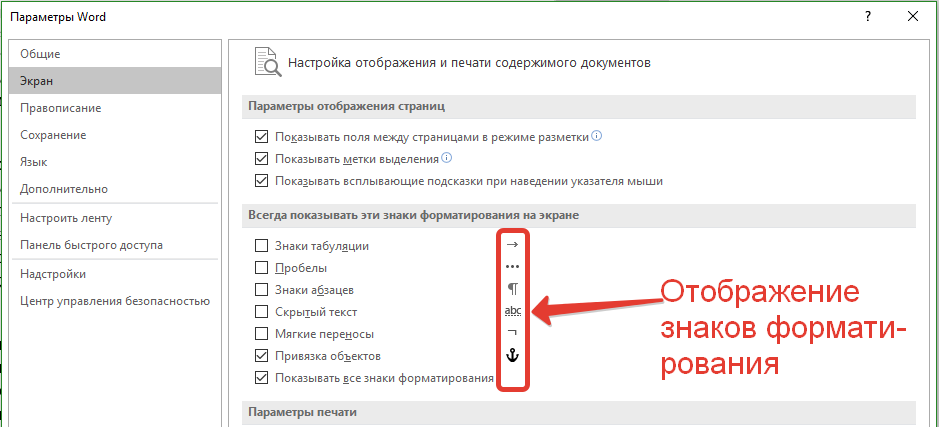
ಕೆಲಸವನ್ನು ಫಾರ್ಮ್ಯಾಟ್ ಮಾಡುವಾಗ ಮತ್ತು ಸಂಪಾದಿಸುವಾಗ, ಪಠ್ಯವನ್ನು ಹೇಗೆ ವೀಕ್ಷಿಸಬೇಕು ಎಂಬುದನ್ನು ಕಲಿಯುವುದು ಉಪಯುಕ್ತವಾಗಿದೆ ಮುದ್ರಿತವಲ್ಲದ ಅಕ್ಷರ ಮೋಡ್ತಪ್ಪಾದ ಅಥವಾ ಅನಗತ್ಯ ಪಠ್ಯ ಫಾರ್ಮ್ಯಾಟಿಂಗ್ ಅನ್ನು ಸರಿಪಡಿಸಲು.
ಮುದ್ರಿತವಲ್ಲದ ಅಕ್ಷರಗಳು (ಮುದ್ರಿಸಲಾಗದ ಅಕ್ಷರಗಳು) - ಕೆಲವು ಕ್ರಿಯೆಗಳ ಪರಿಣಾಮವಾಗಿ ಕಂಪ್ಯೂಟರ್ಗೆ ಪ್ರವೇಶಿಸಿದ ಅಕ್ಷರಗಳು, ಡಾಕ್ಯುಮೆಂಟ್ನ ನಿರ್ದಿಷ್ಟ ರಚನೆಯನ್ನು ಫಾರ್ಮ್ಯಾಟ್ ಮಾಡಲು ಅಥವಾ ಸರಿಪಡಿಸಲು ಅನುವು ಮಾಡಿಕೊಡುತ್ತದೆ.
ಪ್ರಿಂಟಿಂಗ್ ಅಲ್ಲದ ಅಕ್ಷರಗಳ ಪ್ರದರ್ಶನ ಮೋಡ್ನಲ್ಲಿ ಕೆಲಸ ಮಾಡುವುದರಿಂದ ಫಾರ್ಮ್ಯಾಟಿಂಗ್ ಅನ್ನು ಸುಧಾರಿಸಲು ಅಥವಾ ದೋಷಗಳನ್ನು ಸರಿಪಡಿಸಲು ನಿಮಗೆ ಅನುಮತಿಸುತ್ತದೆ (ತೆಗೆದುಹಾಕು ಹೆಚ್ಚುವರಿ ಸ್ಥಳಗಳು, ಪ್ಯಾರಾಗಳು, ಟ್ಯಾಬ್ಗಳು, ಇತ್ಯಾದಿ), ಮತ್ತು "ಅಹಿತಕರ ಆಶ್ಚರ್ಯಗಳಿಂದ" ನಿಮ್ಮನ್ನು ಉಳಿಸುತ್ತದೆ, ಉದಾಹರಣೆಗೆ, ವಿಭಿನ್ನ ಫಾರ್ಮ್ಯಾಟಿಂಗ್ ಆಯ್ಕೆಗಳೊಂದಿಗೆ ಮತ್ತೊಂದು ಕಂಪ್ಯೂಟರ್ನಲ್ಲಿ ಡಾಕ್ಯುಮೆಂಟ್ ಫೈಲ್ ಅನ್ನು ತೆರೆಯುವಾಗ.
ಮುದ್ರಿತವಲ್ಲದ ಅಕ್ಷರಗಳುಡಾಕ್ಯುಮೆಂಟ್ ಅನ್ನು ಕಾಗದದ ಮೇಲೆ ಮುದ್ರಿಸಿದಾಗ ಔಟ್ಪುಟ್ ಆಗುವುದಿಲ್ಲ.
ಆನ್ ಮಾಡಿ (ಆಫ್ ಮಾಡಿ) ಎಲ್ಲವನ್ನೂ ಪ್ರದರ್ಶಿಸಿ ಮುದ್ರಿಸಲಾಗದ ಅಕ್ಷರಗಳು :
・ಬಟನ್ ನಾನ್ಪ್ರಿಂಟಿಂಗ್ ಬಾರ್ ಅಕ್ಷರಗಳು ಪ್ರಮಾಣಿತ.
· ಅಥವಾ Ctrl+Shift+*.
ಅತ್ಯಂತ ಸಾಮಾನ್ಯವಾದವು ಈ ಕೆಳಗಿನವುಗಳಾಗಿವೆ ಮುದ್ರಿಸಲಾಗದ ಅಕ್ಷರಗಳು(ಉಲ್ಲೇಖಗಳಲ್ಲಿ ತೋರಿಸಲಾಗಿದೆ " " ಬಟನ್ ಆನ್ ಮಾಡಿದಾಗ ಪರದೆಯ ಮೇಲೆ ಅವುಗಳ ಪ್ರಾತಿನಿಧ್ಯ):
¾ « · "- ಚಿಹ್ನೆ ಜಾಗಗಳು, ಕೀಲಿಯೊಂದಿಗೆ ಸೇರಿಸಲಾಗಿದೆ ಬಾಹ್ಯಾಕಾಶ. ಕೀಲಿಯನ್ನು ಒತ್ತಿದ ನಂತರ, ಮೌಸ್ ಕರ್ಸರ್ ಮುಂದಿನ ಸ್ಥಾನಕ್ಕೆ ಚಲಿಸುತ್ತದೆ; ಬಟನ್ ಆಫ್ ಮಾಡಿದಾಗ, ಅಕ್ಷರಗಳು ಪರದೆಯ ಮೇಲೆ ಕಾಣಿಸುವುದಿಲ್ಲ.
¾ "¶" - ಚಿಹ್ನೆ ಪ್ಯಾರಾಗ್ರಾಫ್, ಕೀಲಿಯೊಂದಿಗೆ ಸೇರಿಸಲಾಗಿದೆ ನಮೂದಿಸಿ. ಕೀಲಿಯನ್ನು ಒತ್ತಿದ ನಂತರ, ಮೌಸ್ ಕರ್ಸರ್ ಹೊಸ ಪ್ಯಾರಾಗ್ರಾಫ್ನ ಆರಂಭದಲ್ಲಿ ಮುಂದಿನ ಸಾಲಿಗೆ ಚಲಿಸುತ್ತದೆ. ಬಟನ್ ಆಫ್ ಆಗಿರುವಾಗ, ಅಕ್ಷರಗಳು ಪರದೆಯ ಮೇಲೆ ಕಾಣಿಸುವುದಿಲ್ಲ.
¾ « → "- ಚಿಹ್ನೆ ಟ್ಯಾಬ್ಗಳು, ಕೀಲಿಯೊಂದಿಗೆ ಸೇರಿಸಲಾಗಿದೆ ಟ್ಯಾಬ್. ಪರಿಣಾಮವಾಗಿ, ಮೌಸ್ ಕರ್ಸರ್ ಮುಂದಿನ ಟ್ಯಾಬ್ ಸ್ಟಾಪ್ಗೆ ಚಲಿಸುತ್ತದೆ. ಬಟನ್ ಆಫ್ ಆಗಿರುವಾಗ, ಪರದೆಯ ಮೇಲೆ ಯಾವುದೇ ಅಕ್ಷರಗಳು ಕಾಣಿಸುವುದಿಲ್ಲ.
¾ "º" - ಚಿಹ್ನೆ ಮುರಿಯದ ಜಾಗ, ಸೇರಿಸಲಾಗಿದೆ ctrl+shift+(ಸ್ಪೇಸ್). ಕೀ ಸಂಯೋಜನೆಯನ್ನು ಒತ್ತುವ ಪರಿಣಾಮವಾಗಿ, ಮೌಸ್ ಕರ್ಸರ್ ಮುಂದಿನ ಸ್ಥಾನಕ್ಕೆ ಚಲಿಸುತ್ತದೆ. ಬಟನ್ ಆಫ್ ಆಗಿರುವಾಗ, ಪರದೆಯ ಮೇಲೆ ಯಾವುದೇ ಅಕ್ಷರಗಳು ಕಾಣಿಸುವುದಿಲ್ಲ. ಸಹ ಸೇರಿಸಬಹುದು: ಸೇರಿಸಿ - ಚಿಹ್ನೆ - ವಿಶೇಷ ಅಕ್ಷರಗಳು -ಪಾತ್ರ: ಮುರಿಯದ ಜಾಗ - ಸೇರಿಸಿ.
¾ "-" - ಚಿಹ್ನೆ ಮುರಿಯದ ಹೈಫನ್, ಸೇರಿಸಲಾಗಿದೆ ctrl+shift+-. ಅಕ್ಷರವನ್ನು ನಮೂದಿಸುವ ಪರಿಣಾಮವಾಗಿ, ಪಠ್ಯದಲ್ಲಿ ಸಾಮಾನ್ಯ-ಕಾಣುವ ಹೈಫನ್ ಅನ್ನು ಸೇರಿಸಲಾಗುತ್ತದೆ. ಸಹ ಸೇರಿಸಬಹುದು: ಸೇರಿಸಿ - ಚಿಹ್ನೆ -ವಿಶೇಷ ಚಿಹ್ನೆಗಳು , ಚಿಹ್ನೆಯನ್ನು ಆಯ್ಕೆಮಾಡಿ: ಮುರಿಯದ ಹೈಫನ್ - ಸೇರಿಸಿ.
¾ "" - ಚಿಹ್ನೆ ಮೃದು ವರ್ಗಾವಣೆ, ಸೇರಿಸಲಾಗಿದೆ Ctrl+-.ಬಟನ್ ಆಫ್ ಆಗಿರುವಾಗ ಕೀಲಿಗಳನ್ನು ಒತ್ತಿದ ನಂತರ, ಪಠ್ಯದಲ್ಲಿ ಯಾವುದೇ ಗೋಚರ ಬದಲಾವಣೆಗಳಿಲ್ಲ. ಸಹ ಸೇರಿಸಬಹುದು: ಸೇರಿಸಿ - ಚಿಹ್ನೆ -ವಿಶೇಷ ಅಕ್ಷರಗಳು, ಅಕ್ಷರವನ್ನು ಆಯ್ಕೆಮಾಡಿ: ಮೃದುವಾದ ಹೈಫನೇಶನ್ - ಸೇರಿಸಿ.
¾ "¤" - ಚಿಹ್ನೆ ಜೀವಕೋಶದ ಅಂತ್ಯಕೋಷ್ಟಕ, ಅಂದರೆ, ಟೇಬಲ್ ಕೋಶದಲ್ಲಿನ ಮಾಹಿತಿಯನ್ನು ಬಲಕ್ಕೆ ಅಥವಾ ಚಿಹ್ನೆಗೆ ಸೀಮಿತಗೊಳಿಸುವ ಚಿಹ್ನೆ ಸಾಲಿನ ಅಂತ್ಯಕೋಷ್ಟಕಗಳು. ಟೇಬಲ್ ರಚಿಸುವಾಗ ಸ್ವಯಂಚಾಲಿತವಾಗಿ ನಮೂದಿಸಲಾಗಿದೆ ಮತ್ತು ಬಟನ್ ಅನ್ನು ಸಕ್ರಿಯಗೊಳಿಸಿದಾಗ ಮಾತ್ರ ಗೋಚರಿಸುತ್ತದೆ. ಈ ಚಿಹ್ನೆಯನ್ನು ತೆಗೆದುಹಾಕಲಾಗುವುದಿಲ್ಲ.
¾ "" - ಚಿಹ್ನೆ ಲೈನ್ ಬ್ರೇಕ್, ಸೇರಿಸಲಾಗಿದೆ ಶಿಫ್ಟ್+ನಮೂದಿಸಿ.ಪರಿಣಾಮವಾಗಿ, ಕರ್ಸರ್ ಆರಂಭಕ್ಕೆ ಚಲಿಸುತ್ತದೆ ಮುಂದಿನ ಸಾಲುಅದೇ ಪ್ಯಾರಾಗ್ರಾಫ್.
¾ "" - ಚಿಹ್ನೆ ಪುಟ ವಿರಾಮ, ಸೇರಿಸಲಾಗಿದೆ ctrl+ನಮೂದಿಸಿ.ಪರಿಣಾಮವಾಗಿ, ಕರ್ಸರ್ ಆರಂಭಕ್ಕೆ ಚಲಿಸುತ್ತದೆ ಮುಂದಿನ ಪುಟ. ಸಹ ಸೇರಿಸಬಹುದು: ಸೇರಿಸಿ - ಬ್ರೇಕ್ -ಆರಂಭಿಸಲು: ಹೊಸ ಪುಟ - ಸರಿಅಥವಾ ನಮೂದಿಸಿ.
¾ « ![]() "ಅಥವಾ"" - ಚಿಹ್ನೆ ವಿಭಾಗ ವಿರಾಮ, ಸೇರಿಸಲಾಗಿದೆ ಸೇರಿಸಿ - ಬ್ರೇಕ್ -ಪ್ರಾರಂಭಿಸಿ: ಹೊಸ ವಿಭಾಗ, ಆಯ್ಕೆಗಳನ್ನು ನಿರ್ದಿಷ್ಟಪಡಿಸಿ - ಸರಿಅಥವಾ ನಮೂದಿಸಿ.ಪರಿಣಾಮವಾಗಿ, ಕರ್ಸರ್ ಆಯ್ಕೆ ಮಾಡಿದ ಆಯ್ಕೆಗಳ ಪ್ರಕಾರ ಮುಂದಿನ ವಿಭಾಗದ ಆರಂಭಕ್ಕೆ ಚಲಿಸುತ್ತದೆ.
"ಅಥವಾ"" - ಚಿಹ್ನೆ ವಿಭಾಗ ವಿರಾಮ, ಸೇರಿಸಲಾಗಿದೆ ಸೇರಿಸಿ - ಬ್ರೇಕ್ -ಪ್ರಾರಂಭಿಸಿ: ಹೊಸ ವಿಭಾಗ, ಆಯ್ಕೆಗಳನ್ನು ನಿರ್ದಿಷ್ಟಪಡಿಸಿ - ಸರಿಅಥವಾ ನಮೂದಿಸಿ.ಪರಿಣಾಮವಾಗಿ, ಕರ್ಸರ್ ಆಯ್ಕೆ ಮಾಡಿದ ಆಯ್ಕೆಗಳ ಪ್ರಕಾರ ಮುಂದಿನ ವಿಭಾಗದ ಆರಂಭಕ್ಕೆ ಚಲಿಸುತ್ತದೆ.
¾ "........" - ಚುಕ್ಕೆಗಳ ಅಂಡರ್ಲೈನ್ ಎಂದರೆ ನೀಡಲಾಗಿದೆ ಪಠ್ಯ - ಮರೆಮಾಡಲಾಗಿದೆ. ಗುಪ್ತ ಪಠ್ಯವನ್ನು ಹೊಂದಿಸಲಾಗಿದೆ: ಫಾರ್ಮ್ಯಾಟ್ - ಫಾಂಟ್− ಫಾಂಟ್: ಮಾರ್ಪಾಡು þ ಮರೆಮಾಡಲಾಗಿದೆ - ಸರಿ. ಆನ್ ಮಾಡಿದಾಗ ಪ್ರದರ್ಶಿಸಲಾಗುತ್ತದೆ ಮುದ್ರಿಸಲಾಗದ ಅಕ್ಷರಗಳುಅಥವಾ - ಪ್ರತ್ಯೇಕವಾಗಿ, ನೀವು ಬಾಕ್ಸ್ ಅನ್ನು ಪರಿಶೀಲಿಸಿದರೆ ಪರಿಕರಗಳು - ಆಯ್ಕೆಗಳು - ಗೋಚರತೆ: ಫಾರ್ಮ್ಯಾಟಿಂಗ್ ಗುರುತುಗಳು ಮತ್ತು ಗುಪ್ತ ಪಠ್ಯ - ಸರಿ.
